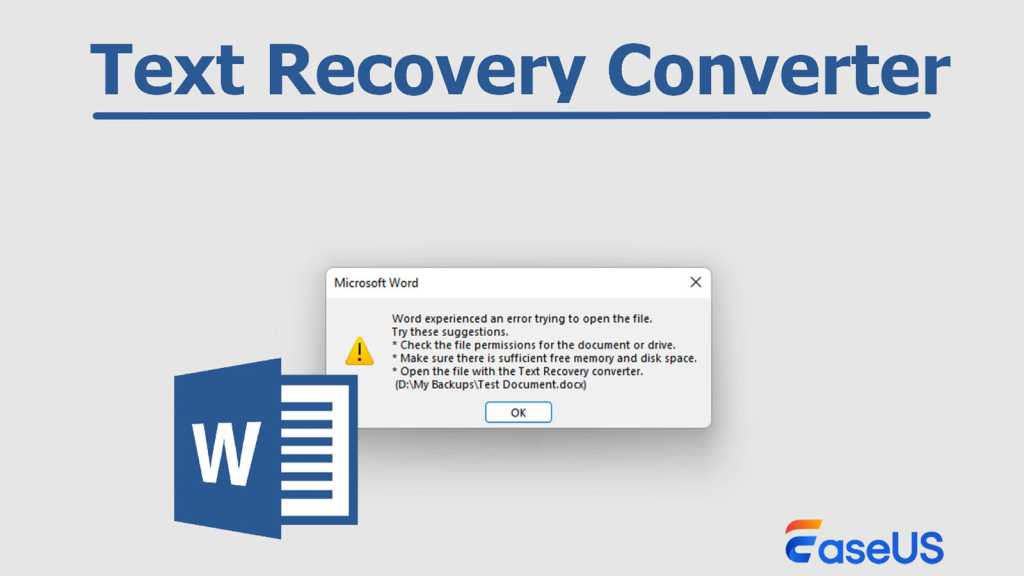هل واجهت مشكلة تلف ملف Word مع ظهور إشعار: “واجه Word خطأ أثناء محاولة فتح الملف”؟ سيقدم Microsoft Word ثلاثة حلول لحل هذا الخطأ، وأحد الإصلاحات هو تطبيق محول استرداد النص.
سنناقش في هذه المقالة كيفية استخدام محول استرداد النص في Word 2013 و2016 و2019 والأحدث 2021. وسنقدم أيضًا حلاً بديلاً مفصلاً – تطبيق أداة إصلاح الملفات EaseUS لحل تلف Word. تابع القراءة للعثور على دروس الإصلاح في هذا المقطع!
ما هو محول استرداد النص؟
يعد محول استرداد النص في Microsoft Office Word أداة مدمجة تساعد في استعادة الملفات النصية المفقودة أو التالفة. باستخدام محول استرداد النص من Word، يمكنك استعادة المستندات التالفة أو غير القابلة للقراءة إلى تنسيق قابل للقراءة عن طريق استخراج النص منها.
يمكن أن تكون ميزة Word هذه مفيدة جدًا عند تلف المستند بسبب تعطل النظام أو انقطاع التيار الكهربائي أو مشكلة فنية أخرى.
بعد معرفة ما هو محول استرداد النص، يجب أن تعلم أن هناك طرقًا مختلفة للعثور على هذه الأداة المساعدة في إصدارات MS Word المختلفة.
كيفية استخدام محول استرداد النص Word لإصلاح Word التالف
إذا كنت قد تأكدت بالفعل من أن مستند Microsoft Word تالف، فليست هناك حاجة للتحقق من إذن المستند أو تحرير مساحة كافية لحل المشكلة. الشيء الوحيد الذي يجب عليك فعله هو العثور على محول استرداد النصوص من Microsoft والتوقف عن تحرير أي ملفات أخرى في MS Word.
تحقق من البرامج التعليمية التالية وقم بإصلاح ملفات Word التالفة خطوة بخطوة.
I. افتح ملف Word باستخدام محول استرداد النص على Word (2013/2016)
عدد قليل جدًا من الأشخاص يستخدمون إصدارات MS Word الأقدم من 2013، لذلك سنبدأ مع MS Office Word 2013. وبالمناسبة، تشترك إصدارات 2013 و2016 في طريقة مماثلة للعثور على الميزة – محول استرداد النص.
لنبدأ ببرنامج تعليمي مفصل حول كيفية إصلاح مستند Word تالف باستخدام محول استرداد النص في Word 2013/2016:
الخطوة 1. انقر نقرًا مزدوجًا فوق مستند Word معروض جيدًا لإدخال MS Word. يمكنك تشغيل البرنامج من خلال البحث عن “Word” في مربع بحث Windows.
الخطوة 2. تحقق من صندوق الأدوات الموجود أعلى النافذة. ستبقى علامة التبويب في “الصفحة الرئيسية” افتراضيًا إذا قمت بفتح مستند. ثم عليك أن تختار “ملف”.
الخطوه 3. ثم اضغط على “فتح”، وستظهر لك أربعة أقسام. اختر “الكمبيوتر” > “تصفح”.
الخطوة 4. يمكنك عرض المجلدات الموجودة على الكمبيوتر، والعثور على المستند الذي لا يفتح في Word، وتحديده. بعد اختيار هذا الملف، يجب عليك النقر فوق المربع المنسدل “All Files (*.*)” واختيار “Recover Text from Any File”. (*.*) “.
ثانيا. افتح الملف باستخدام محول استرداد النص على Word (2019/2021)
في الواقع، يتمتع المستخدمون الذين يستخدمون إصدارات Word 2019 و2021 بخيار الفتح والإصلاح لإصلاح مشكلات تلف Word. هذه الميزة مفيدة جدًا أيضًا؛ من السهل العثور على هذه الأداة المساعدة، وهي تشترك في نفس طريقة العثور على محول استرداد النص في Word 2019 و2021.
هيا نكتشف!
الخطوة 1. إذا كان من الممكن العثور على أيقونة MS Word على سطح المكتب، فإن النقر المزدوج عليها سيساعدك على تشغيل البرنامج.
الخطوة 2. ثم انقر فوق علامة التبويب ملف في الجزء العلوي من النافذة.
الخطوه 3. حدد موقع علامة التبويب “فتح” وانقر عليها بسرعة، ثم اختر “استعراض”.
الخطوة 4. بعد ذلك، ستظهر نافذة مستكشف الملفات. انتقل مباشرة إلى المجلد الذي يحتوي على المستند التالف، وحدد الملف، وسترى ثلاثة مربعات منسدلة.
- حدد المربع المنسدل “All Files (*.*)” واختر “Recover Text from Any File”. (*.*) ” لتطبيق محول استرداد النص.
- حدد المربع المنسدل “فتح” واختر “فتح وإصلاح”.
هناك طريقة أخرى لاستعادة النص من أي ملف باستخدام أداة إصلاح Word
يمكن لـ Microsoft Office حل مشكلات تلف Word الشائعة باستخدام أدوات الإصلاح المضمنة مثل محول استرداد النص والفتح والإصلاح.
هل ملفات Word تالفة بشكل خطير ولا يمكن فتحها بعد تطبيق الأدوات المضمنة؟ أدوات إصلاح المستندات الاحترافية التابعة لجهات خارجية تكون مفيدة.
يعد اختيار برنامج إصلاح Word موثوقًا وسهل الاستخدام أمرًا ضروريًا، خاصة للمبتدئين. يعد برنامج EaseUS Fixo لإصلاح المستندات آمنًا بنسبة 100% من خلال واجهة بسيطة؛ ميزة إصلاح الكلمات الرائعة مدعومة بتقنية الذكاء الاصطناعي المتقدمة.
تحقق من أبرز ميزات أداة الإصلاح البديلة لمحول استرداد النص الآن:
- يحل مشكلات الفساد الخطيرة في مستندات MS Word المختلفة التي تم إنشاؤها في Word 2013/2016/2019/2021.
- يدعم جميع ملفات Microsoft Office، بما في ذلك Word وExcel وPowerPoint وما إلى ذلك. وبالمناسبة، يمكنه أيضًا حل مشكلة تلف الفيديو والصور بسهولة.
- يستعيد ملفات DOC/DOCX التالفة من الأقراص المحلية ومحركات الأقراص الصلبة الخارجية ومحركات أقراص USB المحمولة وبطاقات SD.
- يدعم أنظمة التشغيل المختلفة، بما في ذلك Windows 11/10/8/7، وmacOS Sonoma/Ventura/Monterey/Big Sur، والعديد من الإصدارات الأقدم.
تعتبر أداة إصلاح EaseUS Word جديرة بالثقة ولديها العديد من التعليقات الإيجابية على G2 وTrustpilot ومواقع الويب الموثوقة الأخرى.
لست متأكدا إذا كان البرنامج مفيدا أم لا؟ يمكنك تنزيل الإصدار التجريبي المجاني من الموقع الرسمي لـ EaseUS Fixo والتحقق منه.
الآن، تحقق من البرنامج التعليمي أدناه لإصلاح مستندات Word باستخدام EaseUS:
الخطوة 1. قم بتشغيل برنامج إصلاح EaseUS واختر “إصلاح الملفات” > “إضافة ملفات”. ثم قم بتحميل كافة ملفات Word التالفة.
الخطوة 2. حرك المؤشر إلى الملف الهدف وانقر فوق “إصلاح” لبدء عملية الإصلاح. يمكنك أيضًا اختيار إصلاح جميع المستندات مرة واحدة.
الخطوه 3. بعد الإصلاح، انقر فوق “حفظ” وقم بتخزين مستندات Word التي تم إصلاحها.
خاتمة
يا! هل أصلحت مشكلة الفساد باستخدام الطرق الموصى بها في هذا المقطع؟ تحقق من إصدار منتج Microsoft Office بالنقر فوق “ملف” > “الحساب”، وسترى الإصدار الذي تستخدمه الآن. ثم اختر البرنامج التعليمي المناسب واتبع الخطوات.
إذا كنت تريد تنزيل محول استرداد النصوص مجانًا، فيمكنك تجربة EaseUS Fixo Document Repair. يمكن أن تساعدك ميزات الإصلاح المتقدمة وخيار معاينة الملف في إصلاح مشكلات تلف Word بأمان وبسرعة.